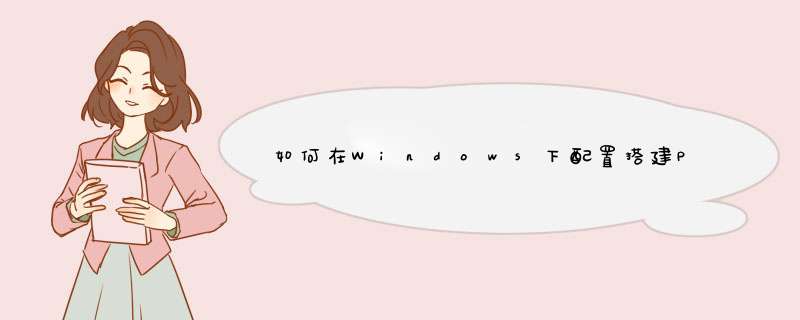
一、首先下载php53组件(现在已经更新到7点几版本了)
1、下载软件包,建议直接到官网
2、下载时注意选择与你系统相配合的包:
下载完后解压到一个路径 例如 E:\LAMP\php53
3、在解压后的路径中找到phpini-development,重命名为phpini。
首先打开phpini,找到:
; On windows:
;
extension_dir = "ext"
修改为:
; On windows:
extension_dir = " E:/LAMP/php53/ext"
即去掉extension_dir前面的分号(注意斜杠方向),表示指定PHP扩展包的具体目录,以便调用相应的DLL文件。
4、由于默认PHP并不支持自动连接Mysql,需开启相应的扩展库功能,比如php_mysqldll等,即将:
extension=php_curldll //CURL,客户端 URL
库函数库
extension=php_gd2dll
//GD绘图函数模块
extension=php_mbstringdll
//多字节函数模块
extension=php_mysqldll
//MySql函数模块
extension=php_mysqlidll
//MySqli函数模块
extension=php_pdo_mysqldll //PDO
MySql函数模块
extension=php_pdo_odbcdll //PDO
ODBC函数模块
extension=php_xmlrpcdll
//XML-RPC函数库
extension=php_xsldll
//XSL函数模块这些extension之前的分号(;)去除。
至此在Windows 7上php的环境配置就算完成了,但是光完成这些配置是不够的,我们需要Apache支持PHP,所以还需要在Apache配置文件中完成相应的PHP配置。以下是配置Apache以支持PHP:
二、安装与配置Apache22
(现在已经更新到24版本了,安装时稍有不同,见本站另一笔记>首先,到微软官网下载符合系统位数的Apache和PHP 一、安装并配置Apache Apache版本:Apache2418 解压目录:D:Acpache24 1、下载回来的是解压文件,解压好放到要安装的位置。 2、打开Apache24conf下>
欢迎分享,转载请注明来源:内存溢出

 微信扫一扫
微信扫一扫
 支付宝扫一扫
支付宝扫一扫
评论列表(0条)